Siemens NX(原UG NX)是一個交互式CAD/CAM(計算機輔助設計與計算機輔助制造)系統,是用來做三維制圖的軟件,它功能強大,可以輕松實現各種複雜實體及造型的建構。
安裝步驟:
Tip:本次安裝測試所用電腦爲聯想拯救者R7000P,系統爲自帶正版Windows 10。
1.找到下載好的安裝包,并将其解壓到當前位置

2.雙擊打開解壓好的【UG NX 2212 安裝包】文件夾

3.雙擊打開【Setup】文件夾

4.雙擊運行【OpenJDK_jre_WIN64.msi】文件

5.點擊【下一步】
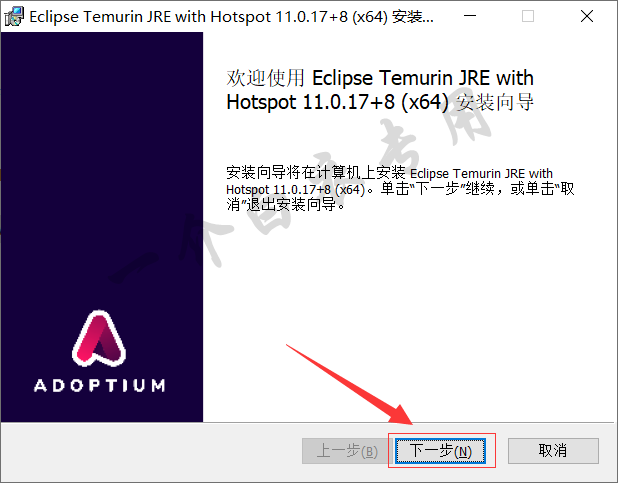
6.點擊【Set JAVA_HOME variable】前面的倒三角圖标,選擇【整個功能将安裝在本地硬盤上】

7.點擊【JavaSoft(Oracle)registry keys】前面的倒三角圖标,選擇【整個功能将安裝在本地硬盤上】
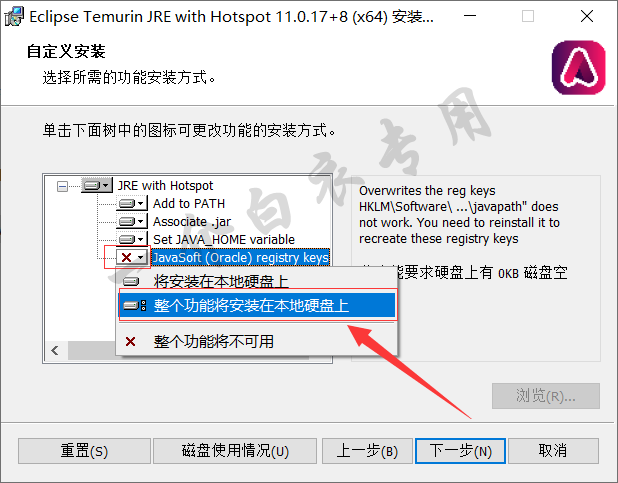
8.點擊【下一步】

9.點擊【安裝】
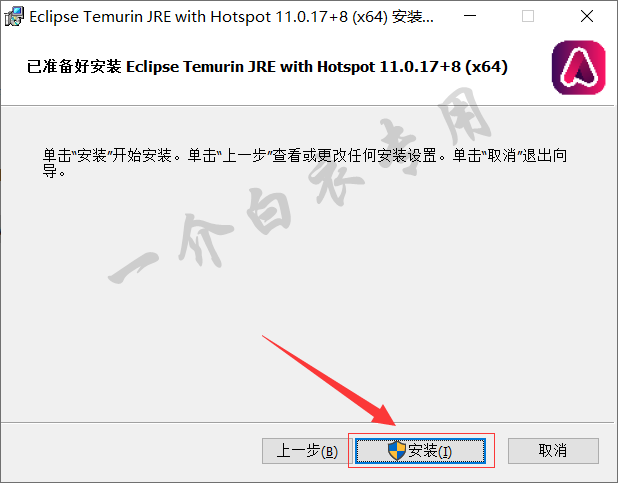
10.安裝完成後,點擊【完成】

11.返回第2步打開的文件夾,雙擊打開【Crack】文件夾
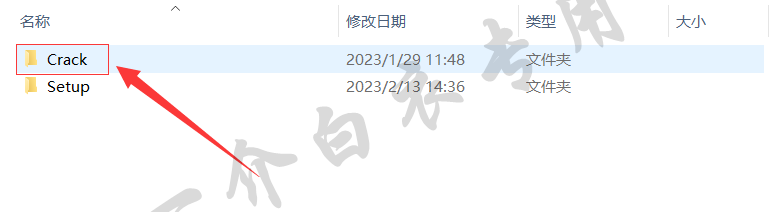
12.雙擊運行【Siemens_Licensing_SSQ.reg】文件
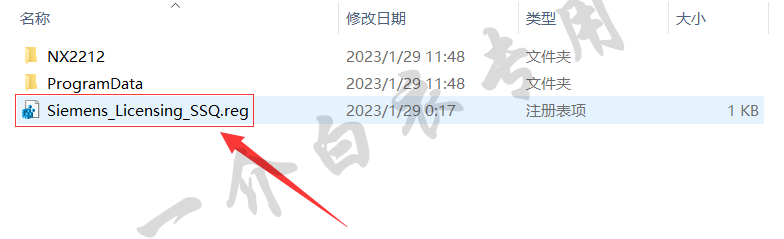
13.點擊【是】

14.點擊【确定】

15.返回【Crack】文件夾,複制【ProgramData】文件夾
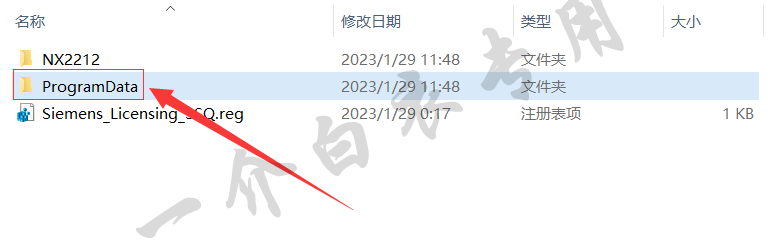
16.打開C盤,在空白處點擊右鍵,将上一步複制的【ProgramData】文件夾,粘貼到C盤

17.返回【Setup】文件夾,雙擊運行【Launch.exe】文件

18.點擊【Install NX】
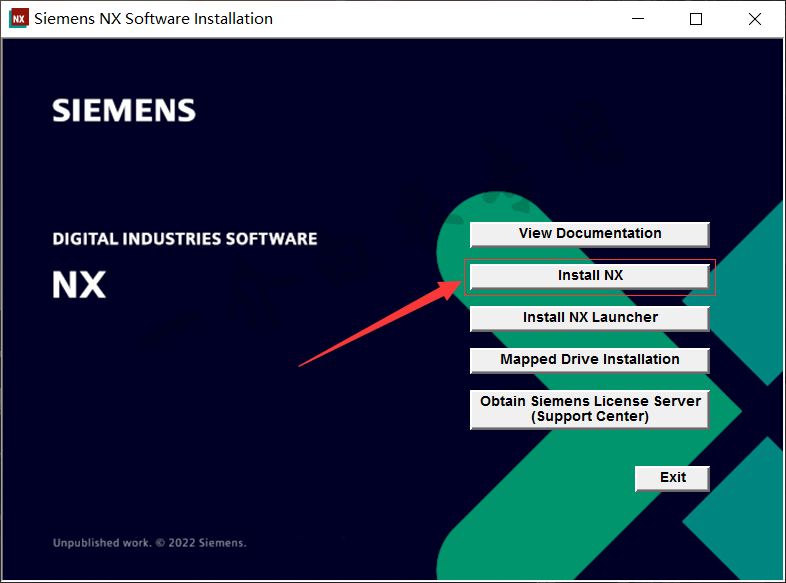
19.選擇【中文(簡體)】,點擊【确定】
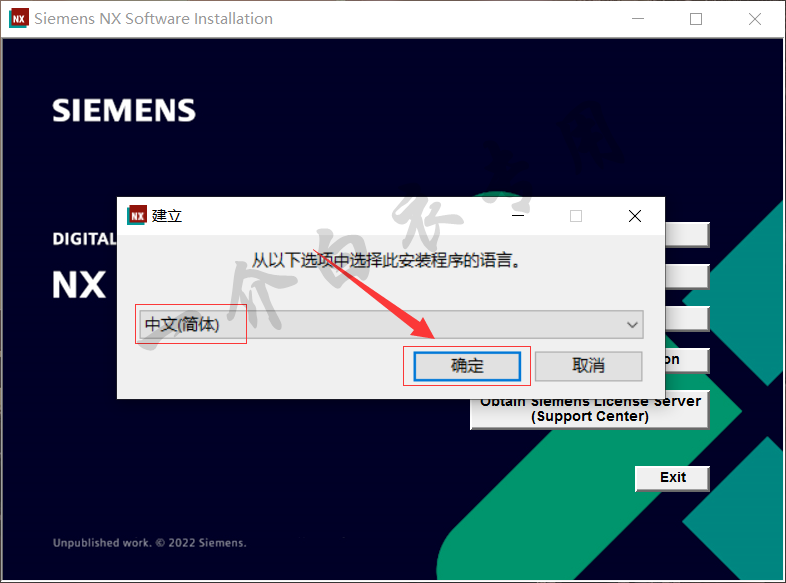
20.點擊【下一步】
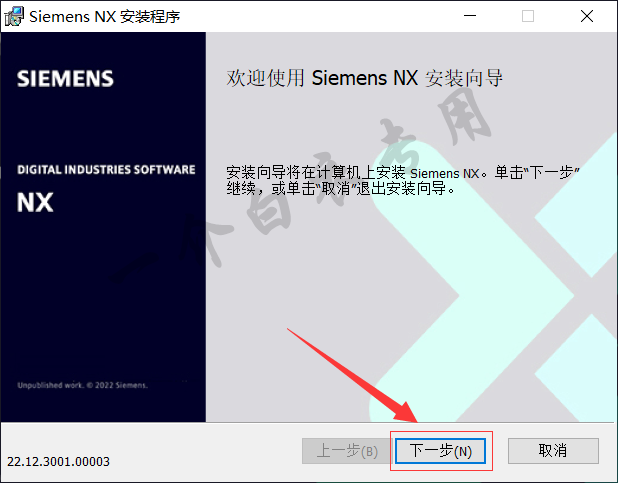
21.點擊【Simcenter Nastran】前面的倒三角圖标,選擇【整個功能将安裝在本地硬盤上】
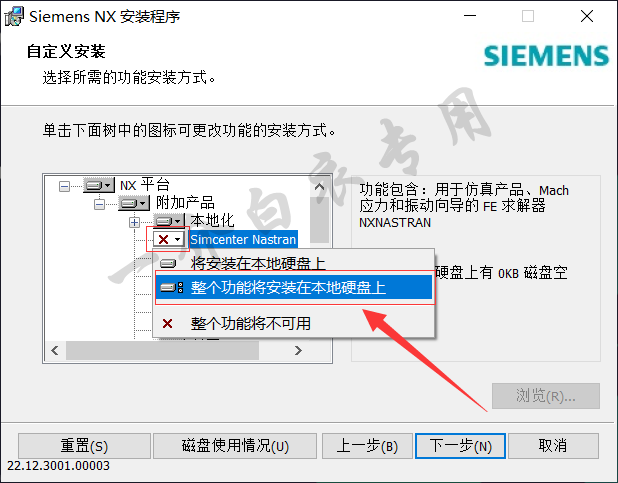
22.點擊【編程工具】前面的倒三角圖标,選擇【整個功能将安裝在本地硬盤上】

23.點擊【浏覽】,修改安裝位置
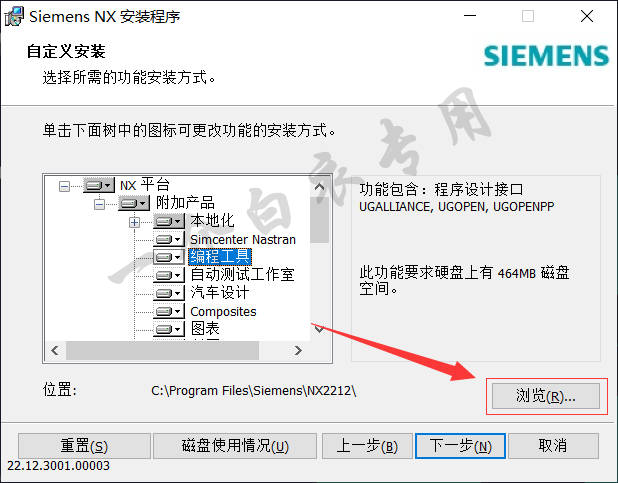
24.選擇D盤,然後點擊右上角新建文件夾圖标,新建一個文件夾

25.将新建的文件夾命名爲【NX2212】并選中,點擊【确定】
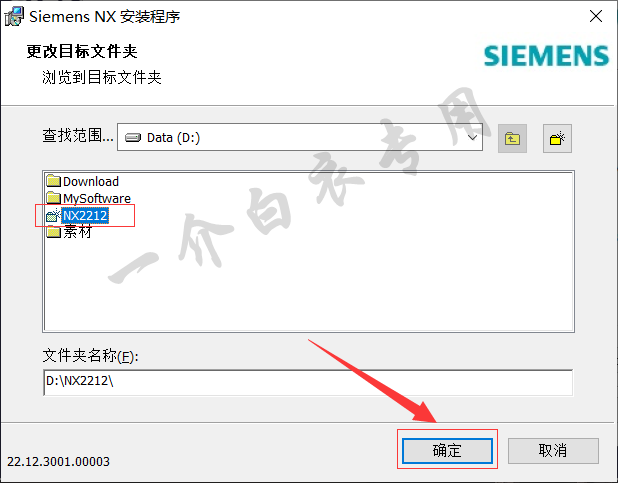
26.點擊【下一步】
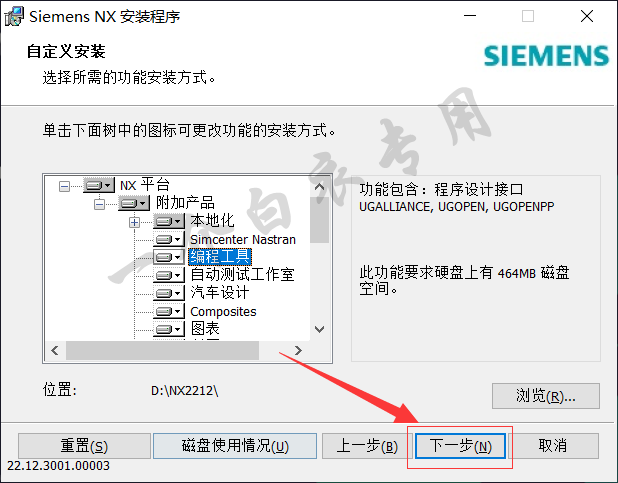
27.在許可證文件或“端口@主機”處輸入【C:\ProgramData\Siemens\siemens_SSQ.dat;27800@localhost】,點擊【下一步】
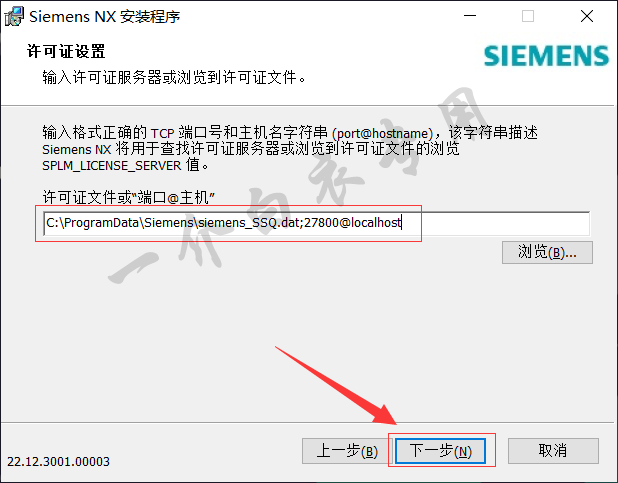
28.點擊【下一步】

29.點擊【安裝】

30.等待軟件安裝完成,大約需要10分鍾
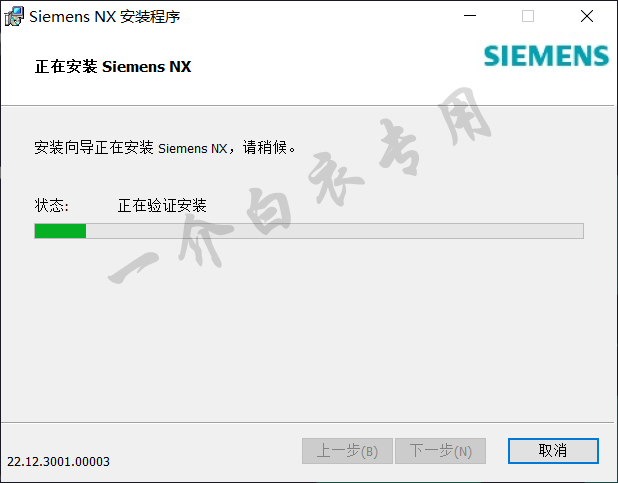
31.安裝完成後,點擊【完成】
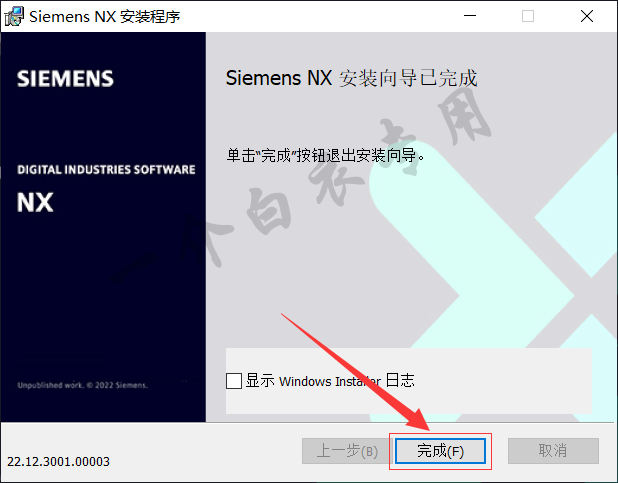
32.點擊右上角【X】,退出安裝程序
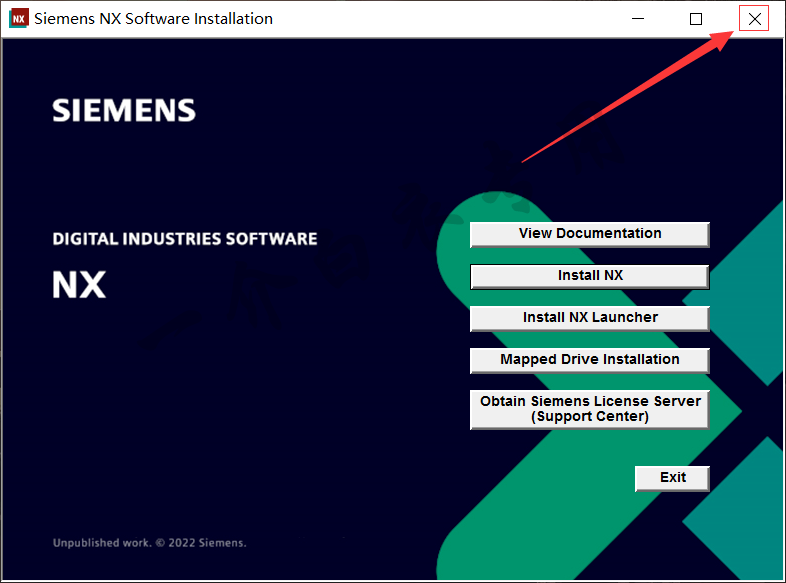
33.返回【Crack】文件夾,雙擊打開【NX2212】文件夾
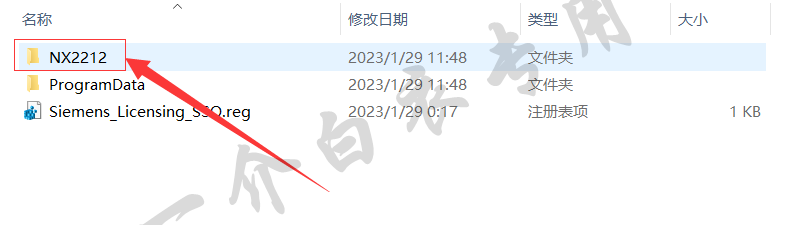
34.複制文件夾内所内容
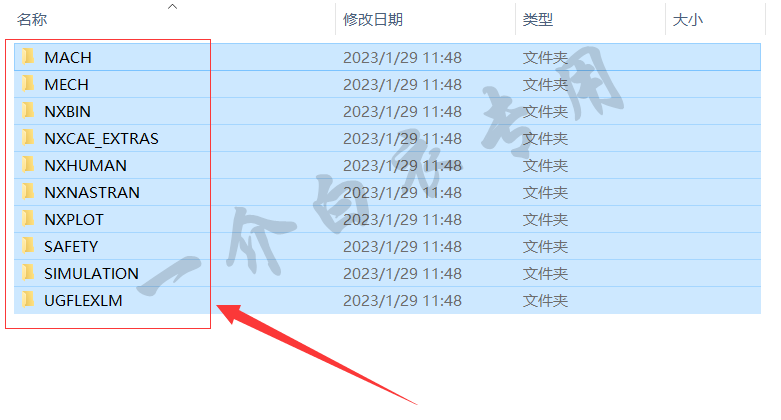
35.打開軟件安裝目錄(即第24步在D盤新建的NX2212文件夾),在文件夾空白處點擊右鍵,将上一步複制的内容,粘貼到此文件夾内

36.在彈出的窗口中選擇【替換目标中的文件】
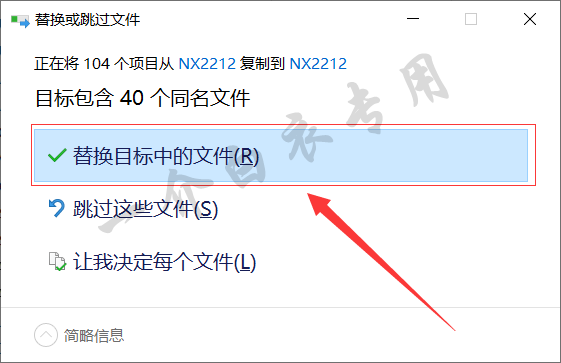
37.打開開始菜單,啓動NX
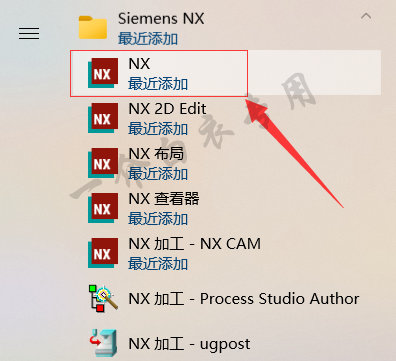
38.軟件正常運行,安裝完成
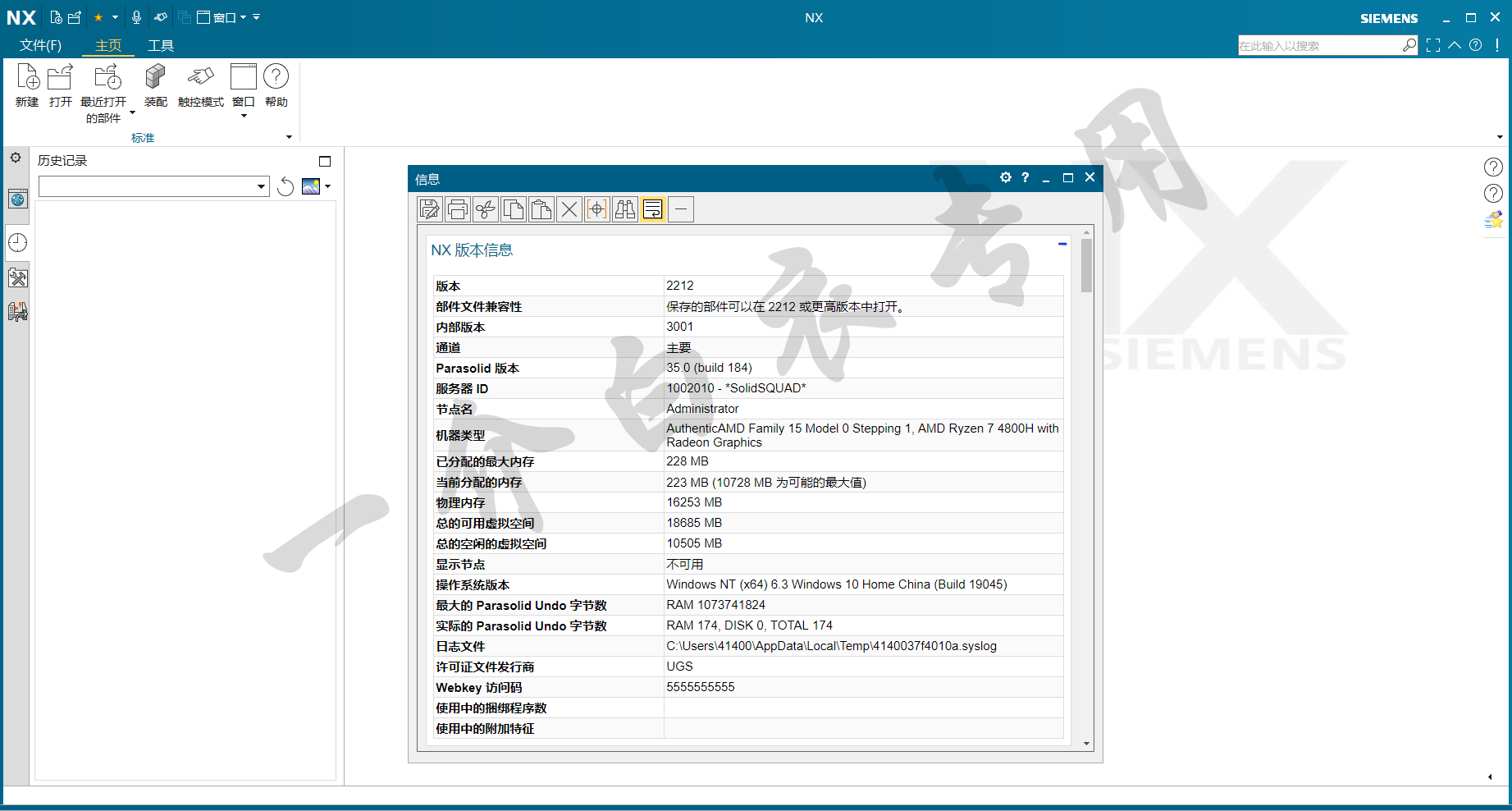
至此,Siemens NX 2212中文版軟件下載安裝及注冊激活教程介紹完畢。
原文鏈接:https://www.701z.com/12836.html,轉載請注明出處。
本站資源僅供個人學習交流,請于下載後24小時内删除,不允許用于商業用途,否則法律問題自行承擔。
評論0